
Как добавить почту в Mail.ru: пошаговое руководство
В современном цифровом мире наличие электронной почты является неотъемлемой частью нашей повседневной жизни. Платформа Mail.ru предлагает удобный и популярный сервис электронной почты, который позволяет оставаться на связи с друзьями, коллегами и получать важные уведомления. В этой статье мы раскроем все нюансы и ответим на вопрос: как добавить почту в Mail.ru, сделав процесс понятным и доступным даже для начинающих пользователей.
## Почему стоит выбрать Mail.ru?

Представьте, что вы отправляетесь в увлекательное путешествие по виртуальному пространству, и вам нужен надежный компас, который поможет ориентироваться в этом цифровом мире. Mail.ru как раз может стать таким компасом, предлагая не только удобную и функциональную почту, но и целый набор инструментов для эффективной работы и общения. Этот сервис - как универсальный швейцарский нож, в котором вы найдете все необходимые функции для комфортного пребывания в интернете.
Mail.ru - популярный российский портал, объединяющий различные сервисы, включая электронную почту, социальные сети, облачное хранилище и многое другое. Почтовый сервис Mail.ru отличается простотой и удобством, что делает его отличным выбором для тех, кто ценит легкость в использовании. С его помощью вы сможете быстро создавать и отправлять письма, управлять контактами и оставаться на связи с важной информацией.
## Пошаговое руководство: как создать почту в Mail.ru
### Шаг 1: Регистрация аккаунта
Добавление почты в Mail.ru начинается с регистрации аккаунта. Этот процесс похож на то, как вы получаете пропуск в увлекательный мир возможностей. Для начала откройте главную страницу Mail.ru и найдите кнопку "Регистрация". Нажмите ее, и вы окажетесь на странице создания нового аккаунта. Здесь вы заполните необходимые поля, включая имя пользователя, пароль и контактную информацию. Помните, что имя пользователя будет частью вашего почтового адреса, поэтому выберите его тщательно.
### Шаг 2: Выбор почтового адреса
После ввода данных вы перейдете к выбору уникального почтового адреса. Это как выбор адреса вашего нового дома в виртуальном мире. Mail.ru предложит вам различные варианты, основанные на вашем имени пользователя. Вы можете выбрать подходящий и доступный вариант. Например, если ваше имя пользователя - "example", почтовый адрес может выглядеть как example@mail.ru. Это ваш личный адрес, через который вы будете отправлять и получать сообщения.
### Шаг 3: Подтверждение и настройки
Как только вы выберете адрес, Mail.ru направит вам письмо на указанный при регистрации альтернативный адрес или номер телефона для подтверждения. Это важный шаг, гарантирующий безопасность и достоверность вашей учетной записи. После подтверждения вы сможете настроить свою почту по своему вкусу. Выберите тему, язык интерфейса, настройте фильтры для входящих писем и создайте папки для эффективной организации почты.
## Советы по использованию почты Mail.ru
- Персонализация: сделайте свою почту уникальной, добавив личную фотографию или изображение в качестве аватара. Это как добавление индивидуальности вашему цифровому пространству.
- Используйте папки: организуйте почту, создав папки для разных типов писем. Например, "Работа", "Личные" и "Новости". Так вы сможете быстро находить нужные сообщения.
- Фильтры: настройте фильтры, чтобы автоматически сортировать входящие письма. Это поможет бороться со спамом и упорядочивать почту.
- Мобильное приложение: установите приложение Mail.ru, чтобы иметь доступ к почте с вашего смартфона, где бы вы ни были.
## Как добавить существующую почту в Mail.ru?
Вы можете спросить, как добавить почту в Mail.ru, если у вас уже есть электронный адрес на другом сервисе. Mail.ru позволяет импортировать существующие письма и контакты. Для этого:
- Откройте настройки почты и найдите раздел "Импорт".
- Выберите тип импорта (например, Gmail, Yahoo) и введите данные для доступа к вашей существующей почте.
- Следуйте инструкциям, и все ваши письма и контакты будут перенесены на Mail.ru.
Этот процесс похож на переезд в новый дом, но с сохранением всей вашей мебели и вещей. Mail.ru предоставляет возможность перенести всю вашу цифровую корреспонденцию в удобное и безопасное пространство.
## Безопасность и конфиденциальность

Безопасность - важный аспект при использовании электронной почты. Mail.ru использует современные методы шифрования для защиты ваших данных. Регулярно обновляйте пароль и используйте двухфакторную аутентификацию для дополнительной защиты. Помните, что ваша почта - это личное пространство, которое нужно охранять, как надежный замок, от нежелательных гостей.
## Заключение
Создание почты в Mail.ru - это простой и увлекательный процесс, открывающий двери в мир цифровых возможностей. Вы можете легко добавить почту, следуя пошаговым инструкциям, и наслаждаться удобным и функциональным сервисом. Mail.ru предлагает все необходимые инструменты для эффективного управления корреспонденцией. Теперь вы знаете, как добавить почту в Mail.ru и можете начать свое путешествие по миру электронной почты с уверенностью и легкостью.
# F.A.Q. по добавлению почты в Mail.ruКак создать новый ящик на Mail.ru?
Для регистрации электронной почты на Mail.ru выполните следующие шаги: 1. Перейдите на страницу регистрации: [https://mail.ru/registration/](https://mail.ru/registration/). 2. Введите свои личные данные: имя, фамилию, желаемый логин (будущий адрес почты) и пароль. 3. Нажмите кнопку "Зарегистрироваться". 4. Следуйте дальнейшим инструкциям, включая подтверждение номера телефона. После завершения регистрации вы сможете использовать свой новый почтовый ящик.Можно ли добавить существующую почту на Mail.ru?
Да, вы можете добавить существующий адрес электронной почты другого провайдера в приложение Mail.ru. Для этого: 1. Откройте настройки в мобильном приложении Mail.ru. 2. Выберите "Добавить аккаунт". 3. Введите данные своего существующего ящика (адрес почты и пароль). 4. Выберите тип почтового сервиса (например, Gmail, Yahoo). 5. Нажмите "Добавить". Теперь вы сможете управлять несколькими почтами в одном приложении.Как настроить почту Mail.ru на телефоне?
Чтобы настроить почту на смартфоне: 1. Откройте приложение "Почта" на телефоне. 2. Выберите "Добавить аккаунт". 3. Введите свой логин (адрес почты Mail.ru) и пароль. 4. Выберите тип учетной записи: IMAP или POP3 (рекомендуем IMAP для синхронизации). 5. Введите сервер входящей и исходящей почты: - Сервер входящей почты: imap.mail.ru (порт 993, SSL). - Сервер исходящей почты: smtp.mail.ru (порт 465, SSL). 6. Нажмите "Сохранить" и дождитесь синхронизации. Теперь вы можете отправлять и получать письма с почты Mail.ru на своем устройстве.Как добавить почту Mail.ru в Gmail?
Чтобы получать письма с почты Mail.ru в Gmail: 1. Зайдите в настройки Gmail и выберите "Учетные записи и импорт". 2. Нажмите "Добавить учетную запись". 3. Выберите "Импортировать почту и контакты". 4. Введите адрес почты Mail.ru и нажмитMultiplier "Далее". 5. Укажите логин и пароль от ящика Mail.ru. 6. Выберите, что вы хотите импортировать (почту, контакты или и то, и другое). 7. Нажмите "Добавить аккаунт". Теперь ваши письма с Mail.ru будут поступать в Gmail.Почему не отправляются письма с почты Mail.ru?
Если возникли проблемы с отправкой писем: - Проверьте подключение к интернету. - Убедитесь, что вы используете правильный сервер исходящей почты: smtp.mail.ru (порт 465, SSL). - Проверьте, не заблокирована ли отправка писем в настройках ящика. - Попробуйте очистить кэш и данные приложения почты. Если проблема persists, обратитесь в службу поддержки Mail.ru.Похожие новости
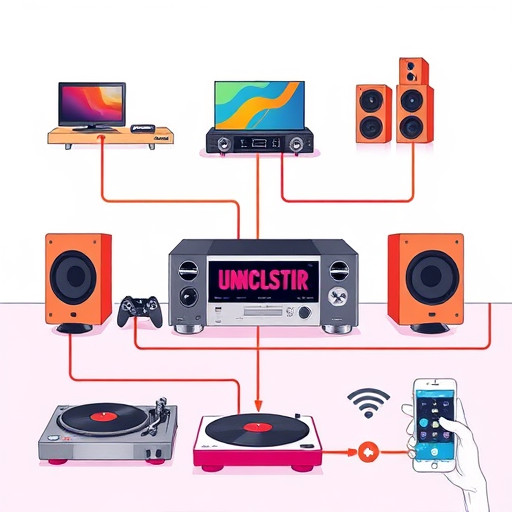
Подключение музыкального центра Technics: пошаговое руководство
22-09-2024, 05:39
